|
Les Tutoriels Traduits de
VaZsu
avec son
aimable autorisation
***

Merci
beaucoup à
VaZsu
de
m'avoir donné l'exclusivité de la traduction française
de ses tutoriels
***


***
Ces
traductions m'appartiennent
Il est
strictement interdit de les copier ou de les
distribuer sur le Net
Les tutoriels sont la propriété de
leurs auteurs
***
Tutoriel 021
vous trouverez
l'original de ce tutoriel ICI
***
Ce
tutoriel a été réalisé dans PSP 2018 mais peut être
effectué dans les autres versions PSP
Ces
traductions m'appartiennent
Il est
strictement interdit de les copier ou de les distribuer
sur le Net
***
Filtres
:
ICI
Mehdi/Sorting
Tiles
Simple/Center Tile
AP Lignes/ Silverlining /Dotty Grid
***
Matériel :

***
Les
tubes sont offerts à usage personnel
Vous n'avez pas la permission de
placer ces tubes sur un autre site sans la permission du
créateur
***
 |
Cette flèche pour marquer votre ligne
Clic gauche pour la déplacer
|
***
1 - Placer
en premier-plan la couleur #02131a et en
arrière-plan la couleur #206a8d
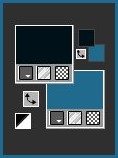
**Ouvrir une
image transparente de 1200 x 750 pixels
**Effets/Mehdi/Wavy Labs 1.1
réglages suivants :
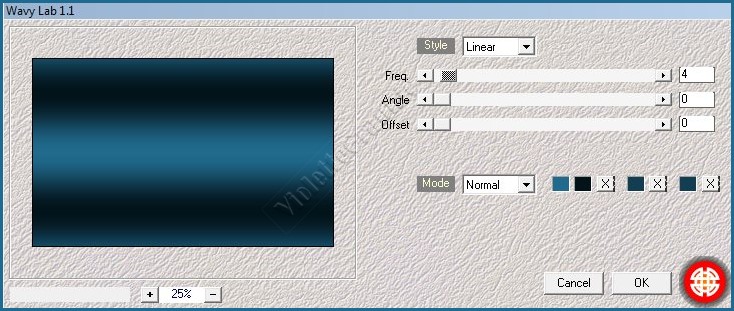
2 -
Effets/Medhi/Sorting Tiles
réglages suivants :
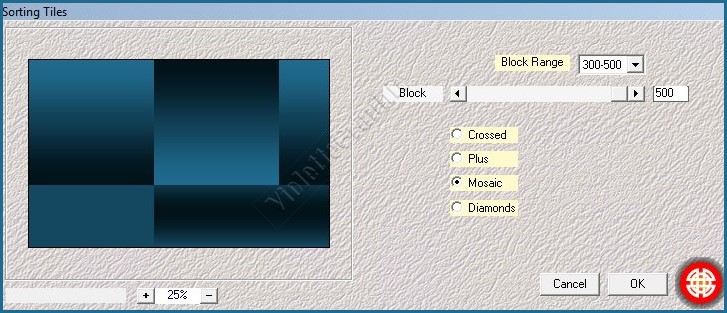
**Calques/Dupliquer
Image/Miroir/Miroir horizontal
Image/Miroir/Miroir vertical
3 - Effets/Effets de bords/Accentuer
sur chaque calque
**Opacité du calque supérieur à 50%
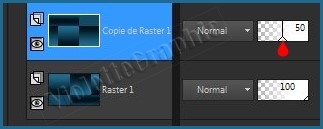
** Calques/Fusionner les
calques visibles
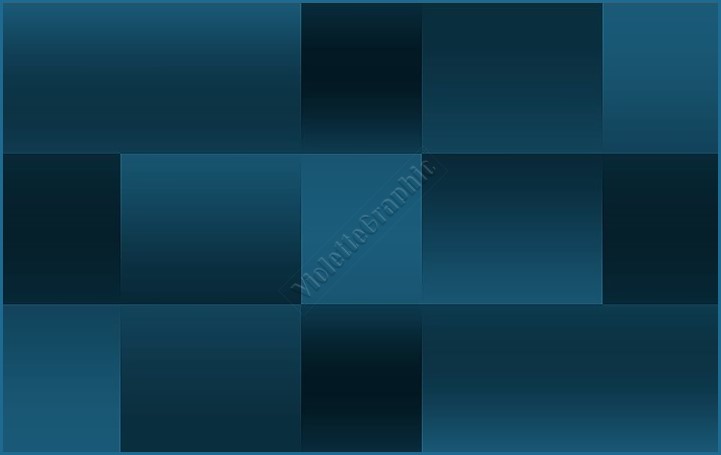
4 - Effets/Simple/Center
Tile
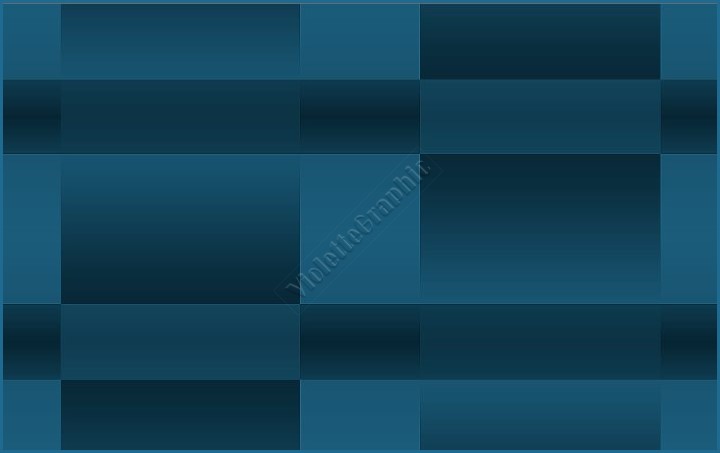
5 -
Sélection/Charger/Enregistrer une sélection/charger à
partir du disque
Charger la
sélection Vyp_tutoriel021.PspSelection
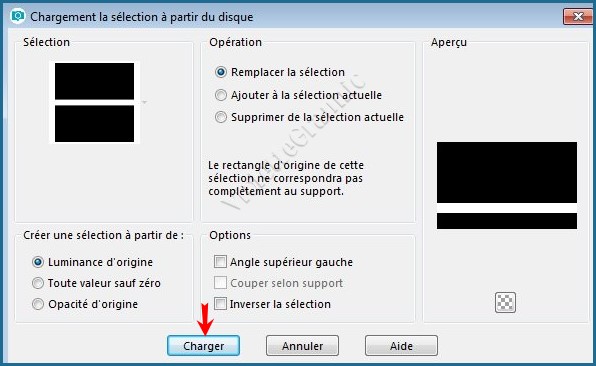
Sélection/Transformer la
sélection en calque
Sélection/Ne rien sélectionner
6 - Edition/Couper/Edition/Coller
comme nouveau calque
**Effets/AP Lignes/ Silverlining /Horizontal réglages
suivants :
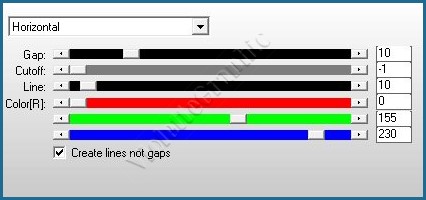
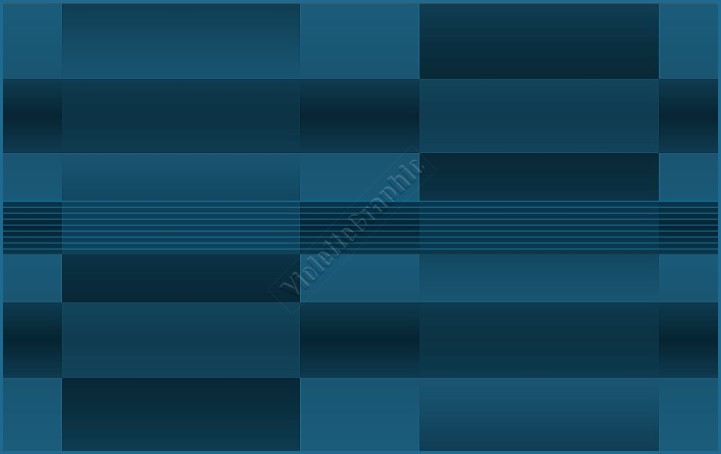
7 - Activer le calque du fond
Sélection/Charger/Enregistrer une sélection/charger à
partir du disque
Charger la
sélection Vyp_tutoriel021_02.PspSelection

Sélection/Transformer la
sélection en calque
8 - Effets/Carolaine & Sensibility /CS-LDots
réglages
suivants :
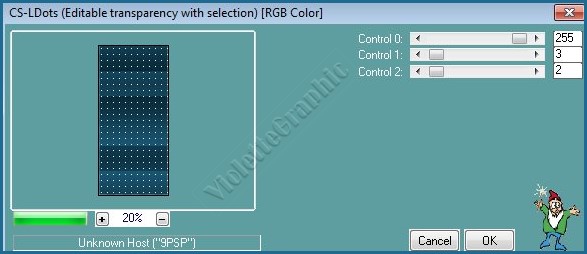
**Sélection/Ne rien sélectionner
9 - Activer le calque du fond
Sélection/Charger/Enregistrer une sélection/charger à
partir du disque
Charger la
sélection Vyp_tutoriel021_03.PspSelection
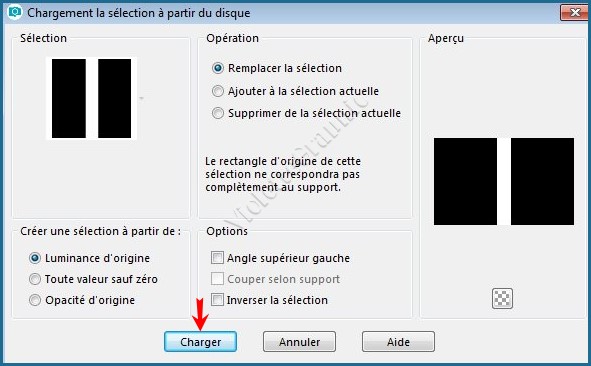
Sélection/Transformer la
sélection en calque
Sélection/Ne rien sélectionner
10 - Calques/Réorganiser/Déplacer
vers le
haut
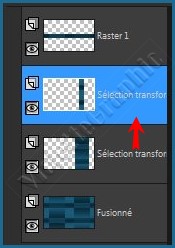
11 - Activer l'outil sélecteur placer ces réglages X: 838
/ Y: 0
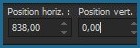 Touche "A" pour désélectionner
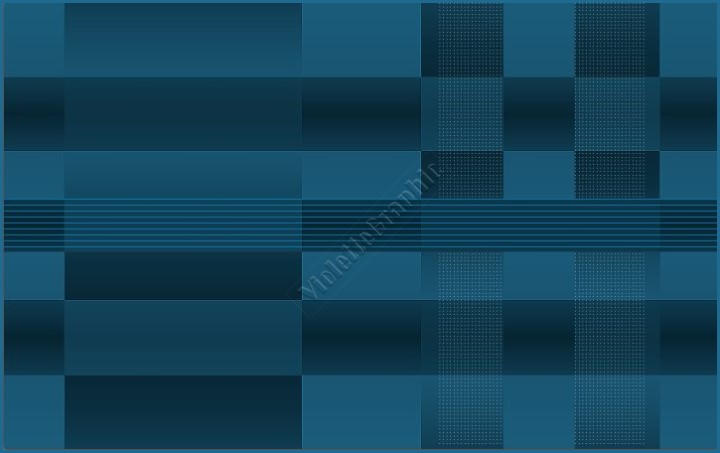
12
- Activer le tube Winter Landscape.png
Edition/Copier/Edition/Coller
comme nouveau calque
Placer comme sur l'image finale

12
- Activer le tube Lace.png
Edition/Copier/Edition/Coller
comme nouveau calque
Image/Redimensionner à 85%/décocher " Redimensionner tous les
calques"
**Activer l'outil sélecteur placer ces réglages X: 262/
Y: 440
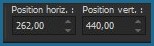
Touche "A" pour désélectionner
** Effets/Effets
3D/Ombre Portée
: 5/5/70/15/couleur #000000
**Appliquer l'ombre portée précédente sur tous les décors

13
- Activer le tube Christmas tree decor.png
Edition/Copier/Edition/Coller
comme nouveau calque
**Activer l'outil sélecteur placer ces réglages X: 608/
Y: 62
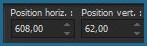
Touche "A" pour désélectionner
**Appliquer l'ombre portée

14
- Activer le tube Christmas decor.png
Edition/Copier/Edition/Coller
comme nouveau calque
**Activer l'outil sélecteur placer ces réglages X: 705/
Y: 488
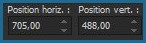
Touche "A" pour désélectionner
**Appliquer l'ombre portée

15
- Activer le tube Cypress.png
Edition/Copier/Edition/Coller
comme nouveau calque
Placer comme ci-dessous
16
- Activer le tube Purple Leaves.png
Edition/Copier/Edition/Coller
comme nouveau calque
**Image/Rotation libre de 110° à
droite
Image/Redimensionner à 65%/décocher " Redimensionner tous les
calques"
Placer comme ci-dessous
**Appliquer l'ombre portée

17
- Activer le tube Spruce Branch.png
Edition/Copier/Edition/Coller
comme nouveau calque
Placer comme ci-dessous
18
- Activer le tube Pine branch 2.png
Edition/Copier/Edition/Coller
comme nouveau calque
Image/Redimensionner à 50%/décocher " Redimensionner tous les
calques"
Placer comme ci-dessous
**Appliquer l'ombre portée

19
- Activer le tube cone.png
Edition/Copier/Edition/Coller
comme nouveau calque
Image/Redimensionner à 35%/décocher " Redimensionner tous les
calques"
Placer comme ci-dessous
20
- Activer le tube Christmas Rose.png
Edition/Copier/Edition/Coller
comme nouveau calque
Image/Redimensionner à 30%/décocher " Redimensionner tous les
calques"
Placer comme ci-dessous
Placer deux fois
**Appliquer l'ombre portée

21
- Activer le tube Decor with Branch.png
Edition/Copier/Edition/Coller
comme nouveau calque
Placer comme ci-dessous
22
- Activer le tube Lace decor.png
Edition/Copier/Edition/Coller
comme nouveau calque
Image/Redimensionner à 30%/décocher " Redimensionner tous les
calques"
Placer comme ci-dessous
**Appliquer l'ombre portée

23
- Activer le tube sign.png
Edition/Copier/Edition/Coller
comme nouveau calque
** Effets/Effets
3D/Ombre Portée
: 5/5/50/10/couleur #000000
Placer comme sur l'image finale
24 - Image/Ajouter des bordures :
2 pixels
couleur
#000000
Edition/Copier
25 - Ouvrir votre tube base image.png
Sélection/Sélectionner Tout
Sélection/modifier/Contracter de
52 pixels
26 -
Edition/Coller
dans la sélection
sélection/Ne rien sélectionner
**Effets/Effets
3D/Ombre Portée
:
5/5/100/10/couleur #000000
27 - Placer votre signature
** Calques/Fusionner Tout
28
- Redimensionner 1000 pixels
Réglages/Netteté
/Masque flou :
2/30/2/Luminance non coché
29 -
Exporter
en JPEG Optimisé
***

***
Année 201 7
***

|